הטיפ השבועי: כיצד להתקין את חבילת השירותים WAIK

היום נסביר כיצד להתקין את חבילת התוכנות והשירותים WAIK (ר"ת Windows Automated Installation Kit) מבית מיקרוסופט (Microsoft) עבור מערכת ההפעלה חלונות 7 (Windows 7).
חבילת WAIK היא למעשה אוסף של כלים וטכנולוגיות שפותחו על ידי מיקרוסופט, במטרה להקל על משתמשים ליצור ולפרוס קבצי Image מותאמים אישית. החבילה כוללת מנהלי תפעול שונים כגון Windows SIM (ר"ת System Image Manager), המאפשר ניהול חכם יותר של קבצי ה-Image, כלים שונים המסייעים בביצוע מיגרציה, כגון USMT (ר"ת User State Migration Tool), וכלים שונים מבוססי שורת פקודה כגון ImageX ,DISM וכו'.
1. היכנסו לאתר WAIK for Windows 7
2. בחרו בשפה הרצויה, ולאחר מכן לחצו על Download
3. שמרו את הקובץ במקום הרצוי במערכת שלכם
4. לאחר סיום ההורדה, לחצו על הקובץ שהורד באמצעות הלחצן הימני של העכבר שלכם, ולאחר מכן לחצו על Burn disc image
5. הכניסו תקליטור DVD ריק לכונן ה-DVD שלכם, ולאחר מכן לחצו על Burn
6. לאחר סיום הצריבה, כונן התקליטורים ייפתח. יש לסגור אותו שוב (כאשר התקליטור בפנים). בשלב זה יפתח בפניכם אשף ההתקנה. עליכם לבחור באפשרות Windows AIK Setup
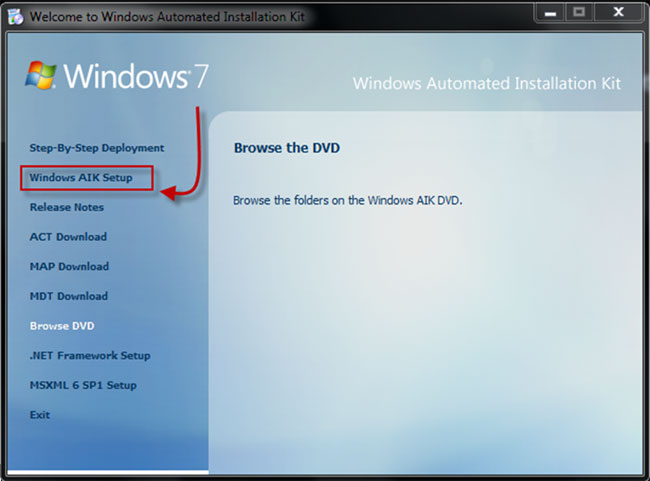
7. לחצו על Next
8. במידה והנכם מסכימים לתנאי ההסכם, סמנו את האפשרות I Agree ולאחר מכן לחצו על Next
9. בחרו בנתיב בו ברצונכם להתקין את WAIK (על ידי לחיצה על Browse), ולאחר מכן לחצו על Next
10. לחצו על Next פעם נוספת על מנת להתחיל בתהליך ההתקנה
11. כעת תחל ההתקנה
12. בסיום ההתקנה (זה עלול לקחת קצת זמן), יופיע בפניכם חלון. לחצו על Close על מנת לסיים את התהליך
כעת חבילת WAIK מותקנת במלואה על המחשב.
בהצלחה!
נכתב על ידי דן ויזנפלד, צוות התמיכה של כלנית במיקרוסופט
את הטיפ הזה וטיפים נוספים ניתן למצוא באתר כלנית.
אתם מוזמנים לבקר בבלוג התמיכה של צוות כלנית במיקרוסופט.
אתם מוזמנים לבקר בדף הפייסבוק של כלנית.



















תגובות
(0)